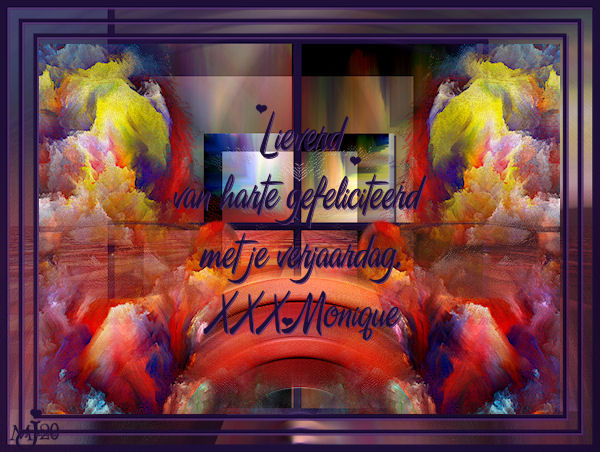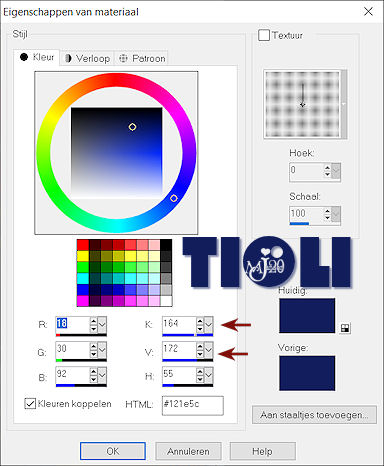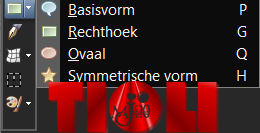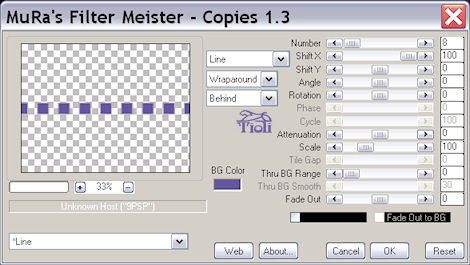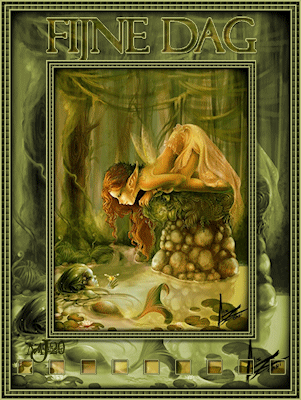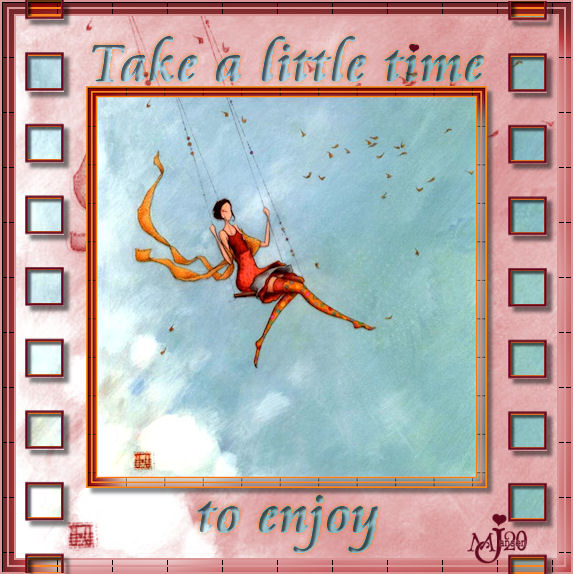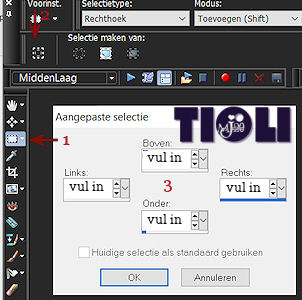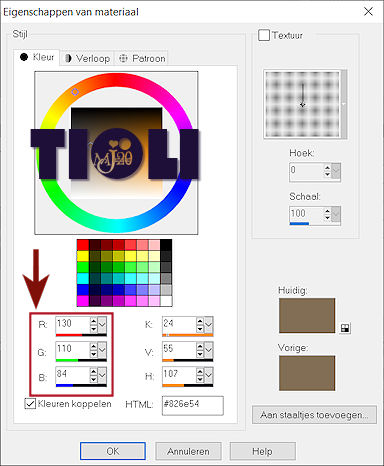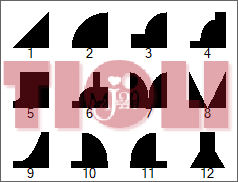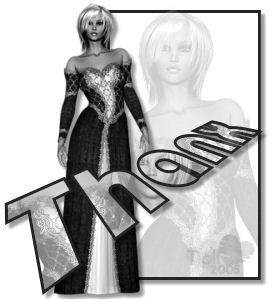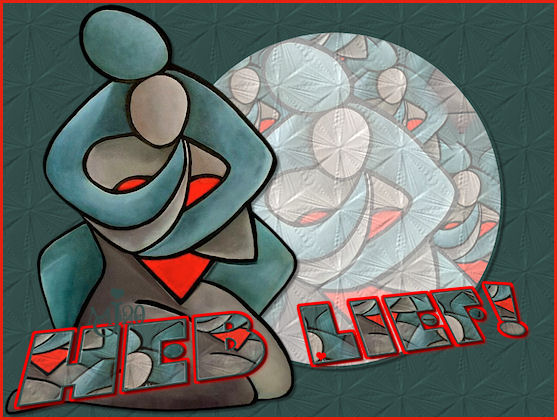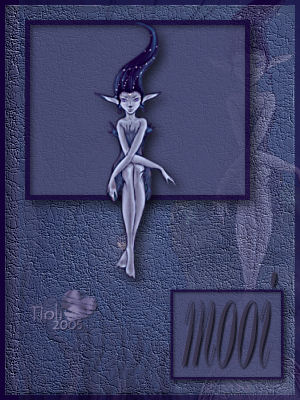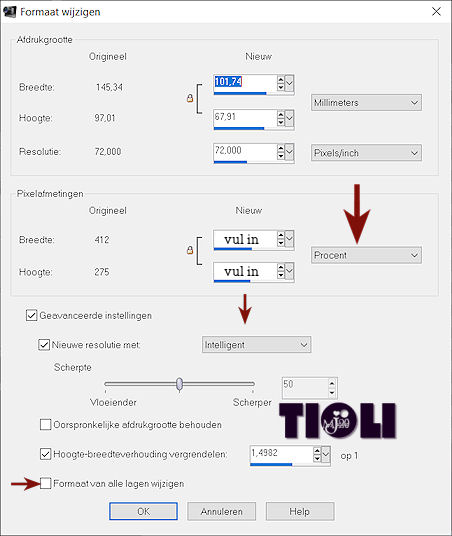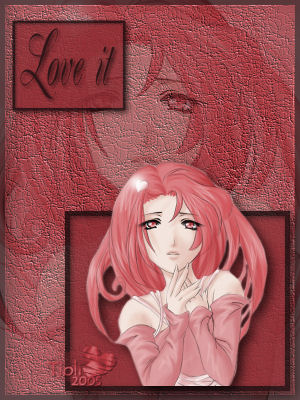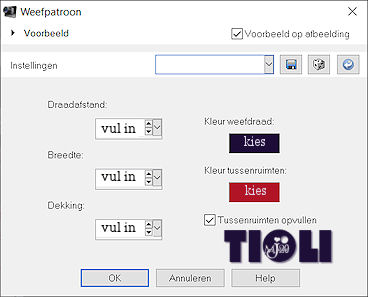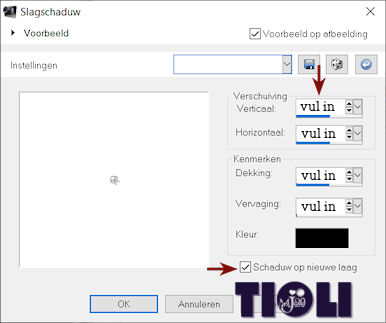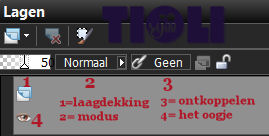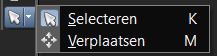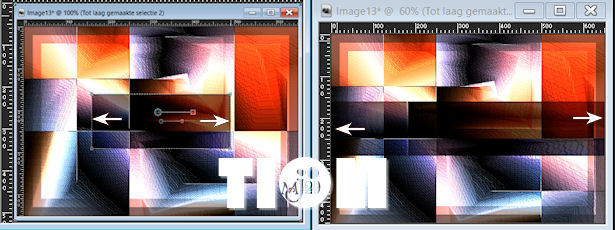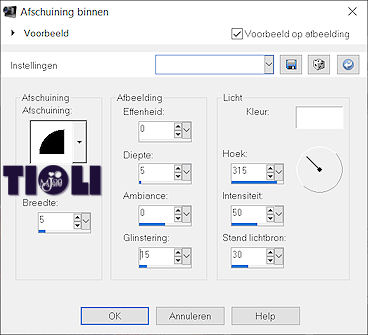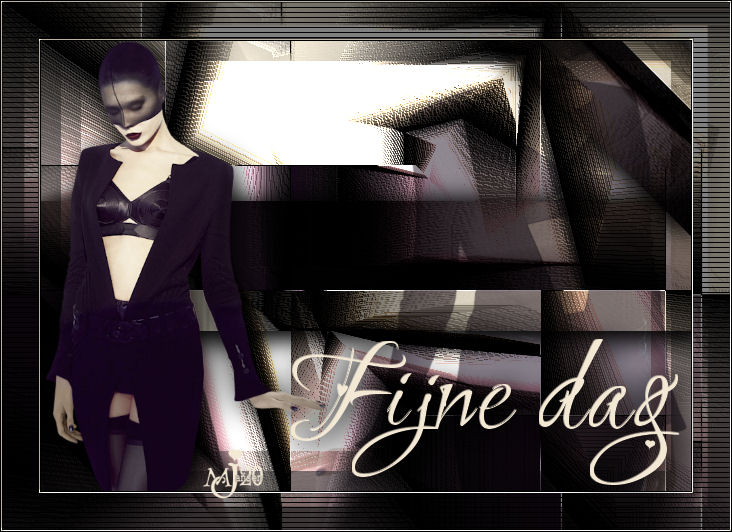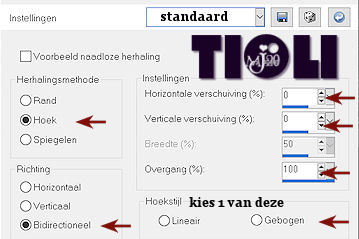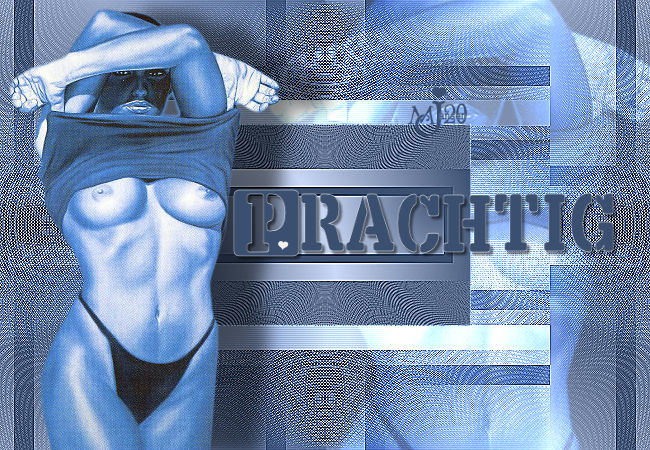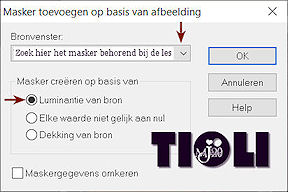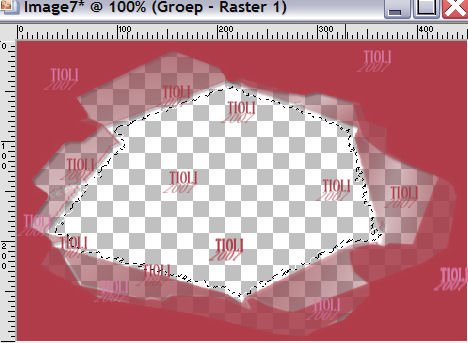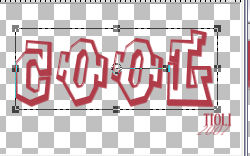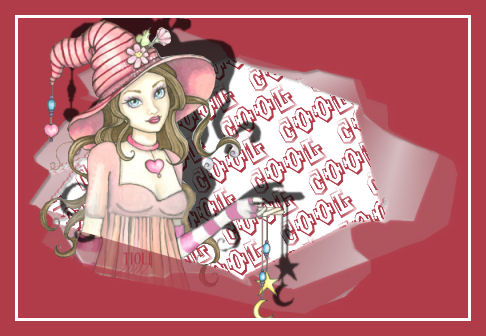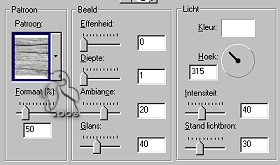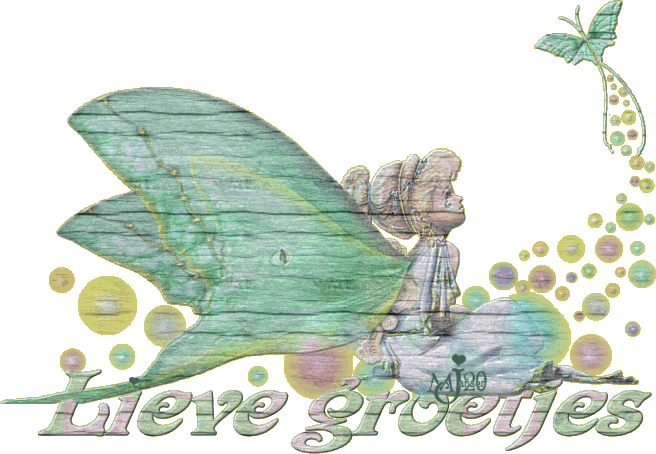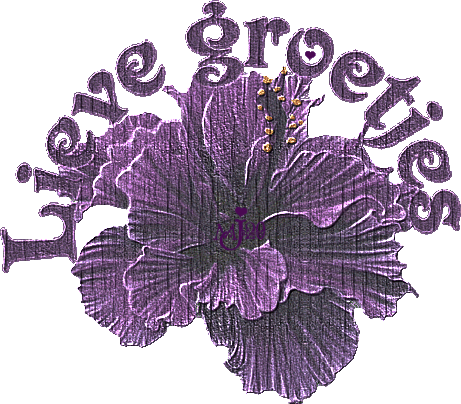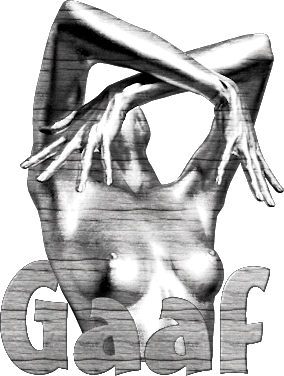tag
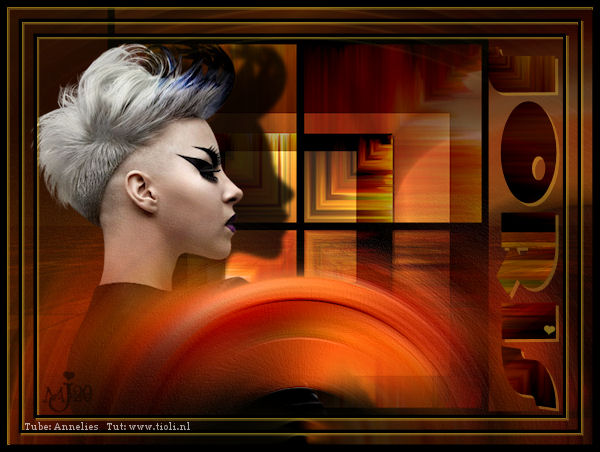
benodigdheden: PSP
3 insteekfilters:
Mehdi– sorting tiles, Mock– Window, MuRa’s Meister– Perspective tiling
kleurijke afbeelding en Tube en Font naar keuze
-1-
– bestand- nieuw 500 x 500, transparant
– kies een (abstracte) kleurijke afbeelding van internet
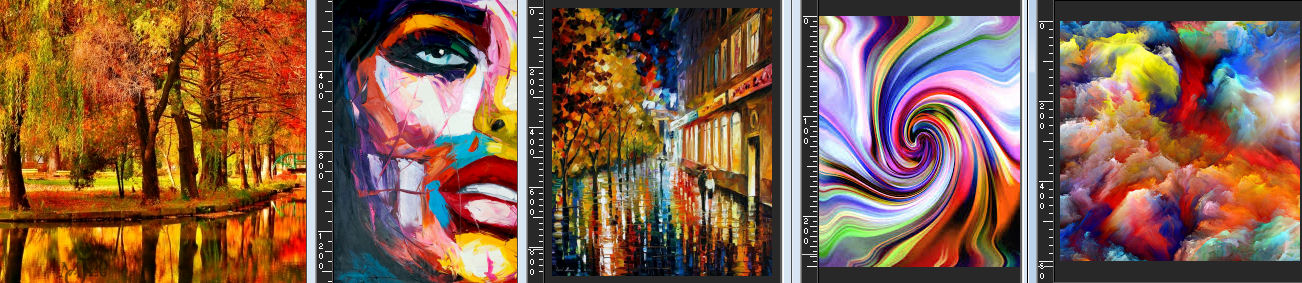
TiP: minder kleurrijk kan ook wel.
– selectie- alles selecteren
– plak de afbeelding in de selectie
– selecties- niets selecteren
– effecten- insteekfilter: Mehdi- sorting tiles: 300-500, 500, plus
– effecten- insteekfilter: Mock- Window: 100, 200, 50, 25, 50, 25
-2-
– dupliceer de laag
– afbeelding- formaat wijzigen: 50, 1 laag
– afbeelding- spiegelen, afbeelding- omdraaien
– dupliceer deze laag ook weer
– sluit je bovenste laag, activeer je middelste laag
– aanpassen- vervagen- radiaal vervagen: vervagingstype: draaien, vervagen: 100, centreren: 100, 0, 0
– laagmodus: vermenigvuldigen
– dupliceer deze laag
– afbeelding- spiegelen
– lagen- samenvoegen- omlaag
-3-
– open en activeer je bovenste laag
– effecten- 3D effecten- slagschaduw: verschuiving: 3, 3, kenmerken: 30, 0, zwart
– lagen- nieuwe rasterlaag, lagen- schikken- achteraan
– vullen met *zwart
TiP: voor *zwart kan je natuurlijk ook een andere kleur gebruiken. Maar pas dat dan wel consequent toe bij * zwart
– activeer de tweede laag van onder
– selecties- alles selecteren, selecties- zwevend, selecties- niet zwevend
– selecties- wijzigen- inkrimpen: 5
-4-
– selecties- omkeren
– delete met je deletetoets
– activeer je laag erboven
– delete met je deletetoets
– activeer je bovenste laag
– delete met je deletetoets
– lagen- samenvoegen- alle lagen
– selecties- niets selecteren
– bewerken- kopiëren
– selecties- alles selecteren
-5-
– afbeelding- randen toevoegen: links: 5, boven: 50, rechts: 150, onder: 5, *zwart
– selecties- omkeren
– selecties- wijzigen- inkrimpen: 5
– bewerken- plakken in selectie
– aanpassen- vervagen- radiaal vervagen: vervagingstype: draaien, vervagen: 50, centreren: 100, 100, 0
– selecties- alles selecteren
– afbeelding- randen toevoegen: links: 150, boven: 5, rechts: 5, onder: 50, *zwart
– selecties- omkeren
-6-
– selecties- wijzigen- inkrimpen: 5
– bewerken- plakken in selectie
– aanpassen- vervagen- radiaal vervagen: vervagingstype: draaien, vervagen: 50, centreren: 0, 100, 0
– selecties- niets selecteren
-7-
– dupliceer je laag
– effecten- insteekfilters- MuRa’s Meister- Perspective tiling: 100, 36, 0, 50, 40, 0, 100, 255
– mengmodus: zachtlicht
– laagdekking: 50
– lagen- samenvoegen- alle lagen
-8-
– aangepaste selectie: links: 10, boven: 350, rechts: 800, onder: 500
– selecties- laag maken van selectie
– selecties- niets selecteren
– aanpassen- vervagen- radiaal vervagen: vervagingstype: draaien, vervagen: 50, centreren: 0, 100, 0
– effecten- textuureffecten- zandsteen: reliëf: 0, 15, 20, belichting: 45, wit
– effecten- afbeeldingseffecten- verschuiving: verschuiving: 0, -25, aangepast, randmodus: transparant
-9-
– lagen- nieuwe rasterlaag, vullen met *zwart
– selecties- alles selecteren, selecties- wijzigen- inkrimpen: 10, delete met je deletetoets
– selecties- wijzigen- inkrimpen: 15, vullen met *zwart
– selecties- wijzigen- inkrimpen: 5, delete met je deletetoets
– selecties- wijzigen- inkrimpen: 15, vullen met *zwart
– selecties- wijzigen- inkrimpen: 5, delete met je deletetoets
– selecties- niets selecteren
-10-
– effecten- 3D effecten- slagschaduw: verschuiving: 3, 3, kenmerken: 30, 0 felle kleur uit je afbeelding
– dupliceer deze kaderlaag
– activeer je onderste laag met kaders
– aanpassen- vervagen- radiaal vervagen: vervagingstype: draaien, vervagen: 50, centreren: 0, 100, 0
-11-
– zet je tube op een laag bovenin je lagenpalet
– zet hem op de plaats
– lagen- schikken- achteraan
– effecten- 3D effecten- slagschaduw: verschuiving: 0, (-80 of 80), kenmerken: 80, 8, *zwart
-12-
-zet je tekst als vector op de plaats waar je hem hebben wilt.
– Maak hem keurig op maat.
– sluit al je lagen behalve je vectortekst en je achtergrond.
– zet je tekst op een kleurig stuk die niet overeenkomt als de plek waar je je tekst uiteindelijk wilt hebben
– selecties- selectie vanuit de vector
– sluit je vectorlaag
– activeer je achtergrondlaag
– selecties- laag maken van selectie
– selecties- niets selecteren
– zet je tekst op zijn plek
– effecten- 3D effecten- slagschaduw: verschuiving: 3, 3, kenmerken: 30, 0 zelfde felle kleur die je al eerder hebt gebruikt
Opslaan en klaar is je creatie
Vergeet je watermerk en credits niet!
Ik hoop dat je er net zoveel plezier aan hebt beleeft als ik heb gedaan.
Je uitwerking zou ik graag terug zien op het 
Daar kan je ook terecht voor vragen.
2020-12-05
©Tioli